| 让 iPhone 上的图片更清晰的分步教程 | 您所在的位置:网站首页 › ios图片放大模糊怎么回事 › 让 iPhone 上的图片更清晰的分步教程 |
让 iPhone 上的图片更清晰的分步教程
|
第 3 部分:在 iPhone 上修复模糊照片的更多选项
选项 1. 如何使用 Apple Photos 使照片更清晰
本机照片应用程序能够使 iPhone 上的模糊照片变得更清晰。 虽然 锐度 功能非常简单,值得尝试在不安装额外应用程序的情况下完成工作。 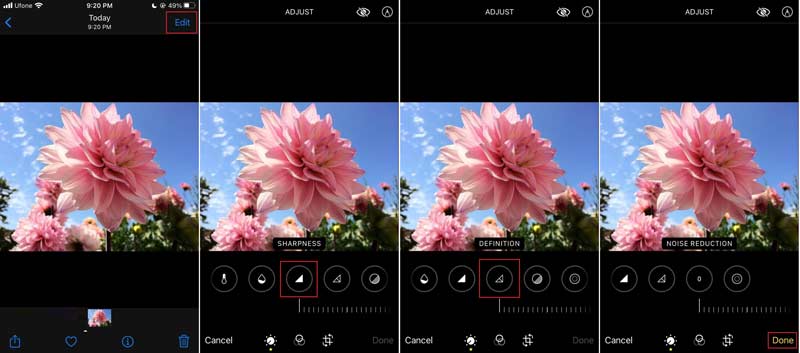 步骤1:
从主屏幕打开“照片”应用程序,找到并打开您要编辑的模糊照片。
步骤2:
点击 编辑 屏幕顶部的按钮,然后选择 锐度 底部工具栏上的图标。 然后移动滑块,直到您的照片足够清晰。
步骤3:
此外,您还可以调整 定义 和 降噪 使 iPhone 上的照片更清晰。
步骤4:
最后,点击 完成
右下角的按钮以确认更改。
选项 2:如何使用 Snapseed 修复模糊的照片
步骤1:
从主屏幕打开“照片”应用程序,找到并打开您要编辑的模糊照片。
步骤2:
点击 编辑 屏幕顶部的按钮,然后选择 锐度 底部工具栏上的图标。 然后移动滑块,直到您的照片足够清晰。
步骤3:
此外,您还可以调整 定义 和 降噪 使 iPhone 上的照片更清晰。
步骤4:
最后,点击 完成
右下角的按钮以确认更改。
选项 2:如何使用 Snapseed 修复模糊的照片
Snapseed 是 Google 开发的一款综合照片编辑器应用程序。 目前,许多 iPhone 用户的设备上都有这个应用程序,可以在发布到网络上之前修饰照片和图片。 这是另一种方式 修复模糊的照片 在你的iPhone上。 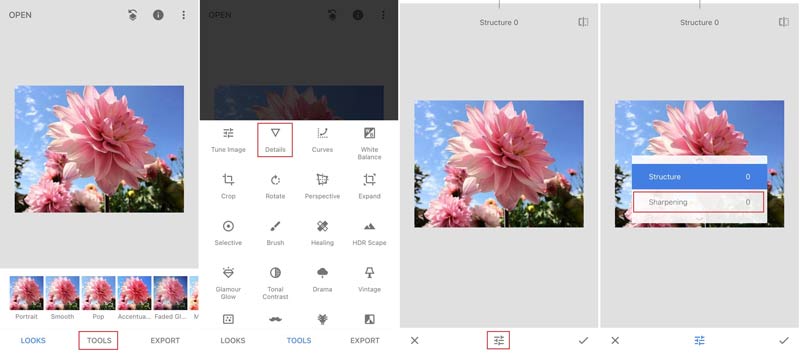 步骤1:
在主屏幕上运行照片编辑器应用程序,点击 +,然后打开您想要取消模糊的照片。
步骤2:
输入 工具 底部的选项卡,然后选择 更多信息 工具。
步骤3:
调整 结构 通过移动顶部的滑块。 然后点击 调整 底部图标,选择 锐度,并调整 锐度 滑块。
步骤4:
对结果感到满意后,点击 复选标记 图标。 然后按 导出模板,然后选择目的地。
选项 3:如何使用 Adobe Photoshop 编辑模糊图像
步骤1:
在主屏幕上运行照片编辑器应用程序,点击 +,然后打开您想要取消模糊的照片。
步骤2:
输入 工具 底部的选项卡,然后选择 更多信息 工具。
步骤3:
调整 结构 通过移动顶部的滑块。 然后点击 调整 底部图标,选择 锐度,并调整 锐度 滑块。
步骤4:
对结果感到满意后,点击 复选标记 图标。 然后按 导出模板,然后选择目的地。
选项 3:如何使用 Adobe Photoshop 编辑模糊图像
现在,Adobe 发布了适用于 iOS 设备的 Photoshop 移动版本。 虽然您无法获得桌面版中的所有高级功能,但足以在 iPhone 或 iPad 上使模糊的照片变得清晰。 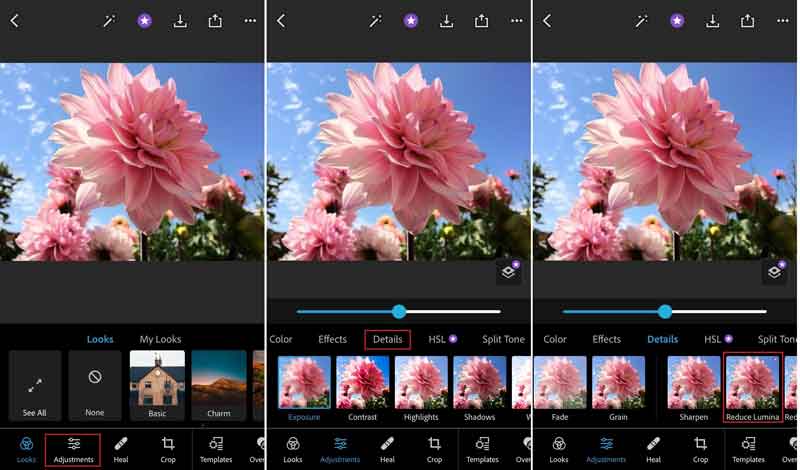 步骤1:
从 App Store 安装 Adobe Photoshop 后启动它。
步骤2:
打开相机胶卷中的模糊照片。 然后前往 调节方式 从底部选项卡,选择 更多信息,然后点击 锐度。 调整滑块以锐化照片。
步骤3:
接下来,选择 降低亮度,然后移动滑块以获得更好的结果。
步骤4:
只要您满意,请点击 下载 图标并保存照片。
步骤1:
从 App Store 安装 Adobe Photoshop 后启动它。
步骤2:
打开相机胶卷中的模糊照片。 然后前往 调节方式 从底部选项卡,选择 更多信息,然后点击 锐度。 调整滑块以锐化照片。
步骤3:
接下来,选择 降低亮度,然后移动滑块以获得更好的结果。
步骤4:
只要您满意,请点击 下载 图标并保存照片。
|
【本文地址】
公司简介
联系我们